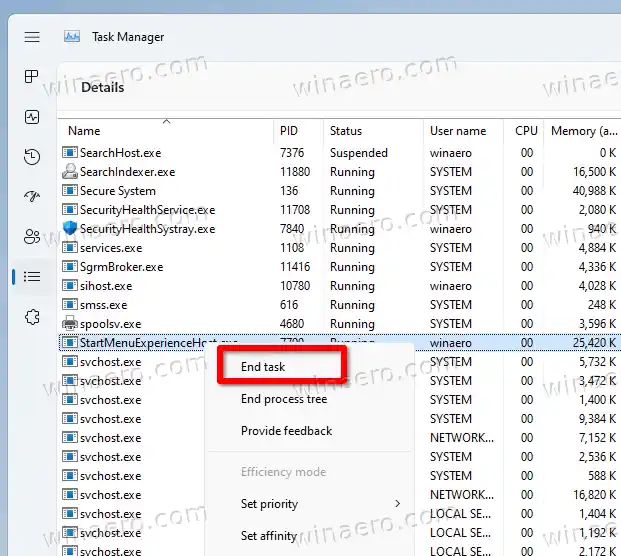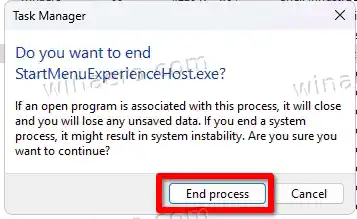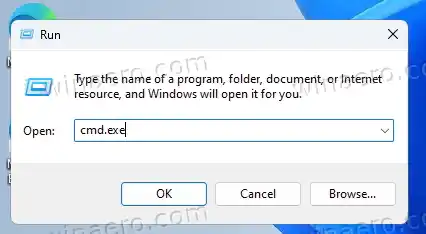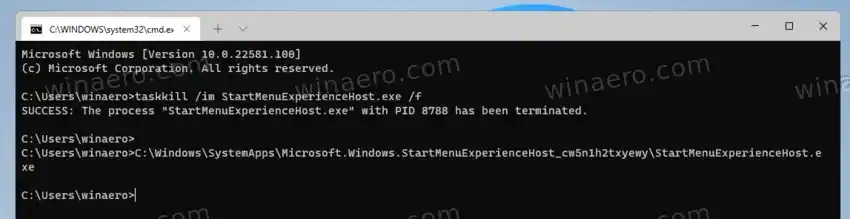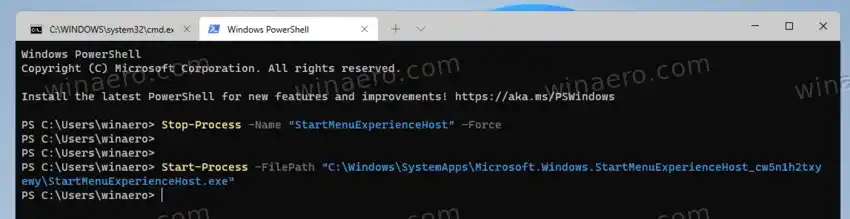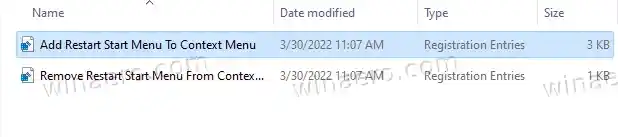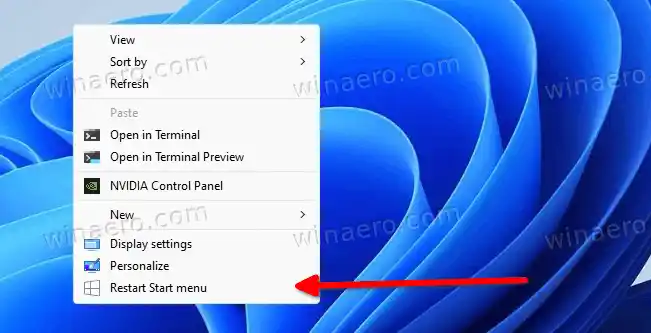ونڈوز 11 کے ساتھ، مائیکروسافٹ نے اسٹارٹ مینو کا ایک نیا ورژن متعارف کرایا۔ یہ اب بھی پن کی گئی ایپس اور تمام ایپس ویو جیسی خصوصیات کو برقرار رکھتا ہے۔ لیکن اس کے ڈیزائن میں بڑی تبدیلی آئی ہے۔ 'بائیں سے دائیں' طرز کے بجائے، اسٹارٹ مینو پین کو اب عمودی طور پر ترتیب دیا گیا ہے۔
سب سے اوپر کا علاقہ ہےپن لگا ہواایپ ویو کو متعدد صفحات میں تقسیم کیا گیا ہے۔ یہ ایپ کی شبیہیں دکھاتا ہے جنہیں آپ نے دستی طور پر اسٹارٹ پر پن کیا ہے۔ پہلے سے طے شدہ طور پر، یہ ایپس سے بھرا ہوا ہے جو مائیکروسافٹ نے آپ کے لیے منتخب کیا ہے، لیکن آپ ان کو دستی طور پر ان پن کر سکتے ہیں اور اس کے بجائے اپنے پسندیدہ پروگراموں کو پن کر سکتے ہیں۔
نیچے والے علاقے کا نامتجویز کردہوہ دستاویزات دکھاتا ہے جنہیں آپ نے حال ہی میں کھولا ہے۔ اس میں OneDrive کی مختلف تصاویر، ٹیکسٹ فائلیں اور فائلیں شامل ہیں۔
پچھلی ریلیز کے برعکس، Windows 11 اسٹارٹ مینو لائیو ٹائلز کو سپورٹ نہیں کرتا ہے۔ جو چیز تبدیل نہیں ہوئی وہ یہ ہے کہ یہ اب بھی اپنے انفرادی عمل میں چلتا ہے۔ سٹارٹ مینو میں مسائل کی صورت میں، آپ بغیر ضرورت کے اس عمل کو دوبارہ شروع کر سکتے ہیں۔ explorer.exe شیل کو دوبارہ شروع کریں۔.
مشمولات چھپائیں ونڈوز 11 میں اسٹارٹ مینو کا عمل دوبارہ شروع کریں۔ کمانڈ پرامپٹ طریقہ پاور شیل طریقہ سیاق و سباق کے مینو سے اسٹارٹ مینو عمل کو دوبارہ شروع کریں۔ونڈوز 11 میں اسٹارٹ مینو کا عمل دوبارہ شروع کریں۔
ونڈوز 11 میں اسٹارٹ مینو کے عمل کو دوبارہ شروع کرنے کے لیے، درج ذیل کام کریں۔
- ٹاسک مینیجر ایپ کو کھولنے کے لیے Ctrl + Shift + Esc دبائیں۔
- نیچے سکرول کریں۔عملٹیب نیچے رکھیں جب تک کہ آپ تلاش نہ کریں۔شروع کریں۔عمل
- پر دائیں کلک کریں۔شروع کریں۔اندراج کریں اور منتخب کریں۔کام ختم کریں۔مینو سے.

- متبادل طور پر، پر کلک کریں۔تفصیلاتٹیب، اور منتخب کریںStartMenuExperienceHost.exeعمل
- پر کلک کریںکام ختم کریں۔بٹن
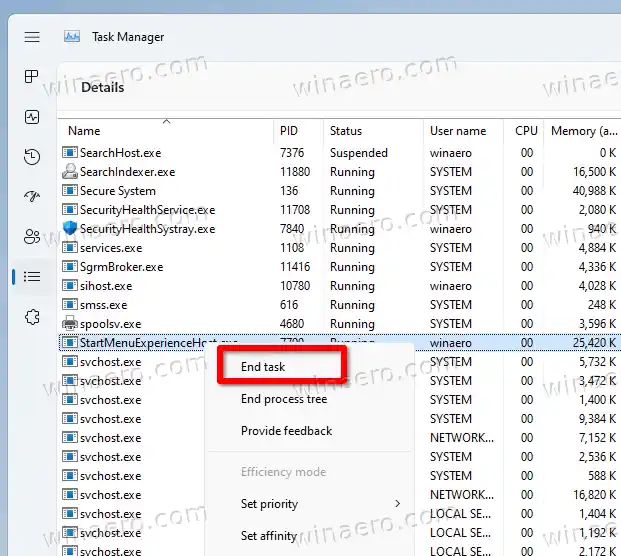
- پر کلک کرکے آپریشن کی تصدیق کریں۔عمل ختم کریں۔اگلے ڈائیلاگ میں آپشن۔
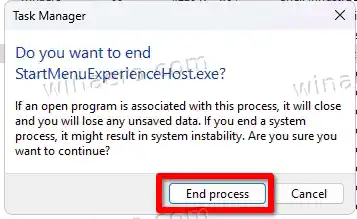
- اب، پر کلک کریںشروع کریں۔بٹن اگر مینو نہیں کھلتا ہے، تو Win + R دبائیں اور |_+_| لانچ کریں۔ رن ڈائیلاگ سے ایپ۔
آپ نے کامیابی کے ساتھ اسٹارٹ مینو کو دوبارہ شروع کر دیا ہے۔
متبادل طور پر، آپ کمانڈ پرامپٹ (cmd.exe) یا PowerShell سے اسٹارٹ مینو کے عمل کو دوبارہ شروع کر سکتے ہیں۔
کمانڈ پرامپٹ طریقہ
- ایک نیا کمانڈ پرامپٹ کھولیں؛ اس کے لیے Win + R دبائیں اور ٹائپ کریں۔cmd.exeرن باکس میں۔
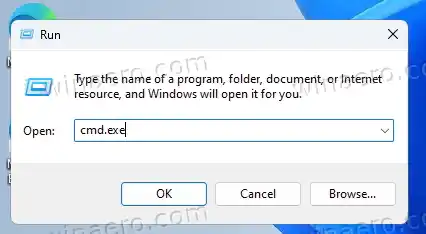
- ٹائپ کریں یا کاپی پیسٹ کریں |_+_| کمانڈ پرامپٹ میں۔
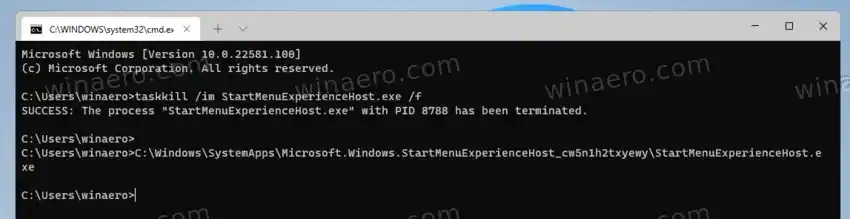
- StartMenuExperienceHost.exe عمل ختم ہونا چاہیے اور پھر خود بخود شروع ہونا چاہیے۔
- اگر ایسا نہیں ہوتا ہے تو |_+_| چلائیں۔ اسے دستی طور پر لانچ کرنے کا حکم۔
تم نے کر لیا۔
اسی طرح، آپ اسٹارٹ مینو ہوسٹ ایپ کو دوبارہ شروع کرنے کے لیے پاور شیل استعمال کر سکتے ہیں۔
پاور شیل طریقہ
- ونڈوز ٹرمینل کھولیں؛ یہ پاور شیل پر بطور ڈیفالٹ کھلتا ہے۔
- |_+_| کو کاپی پیسٹ کریں۔ ٹرمینل کو کمانڈ کریں اور ونڈوز 11 میں اسٹارٹ مینو کو دوبارہ شروع کریں۔
- اگرStartMenuExperienceHost.exeایپ خود بخود لانچ نہیں ہوتی ہے، اسے دستی طور پر |_+_| کے ساتھ چلائیں۔ کمانڈ۔
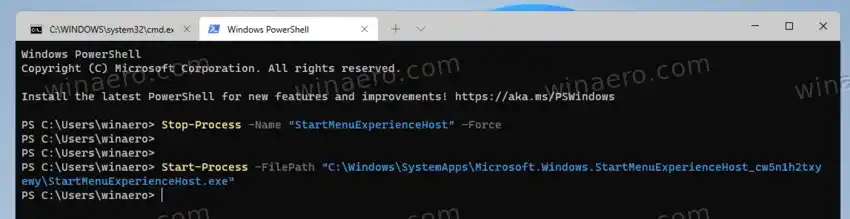
- اب آپ ونڈوز ٹرمینل یا پاور شیل کنسول کو بند کر سکتے ہیں۔
سیاق و سباق کے مینو سے اسٹارٹ مینو عمل کو دوبارہ شروع کریں۔
پچھلے ابواب میں نظرثانی شدہ طریقوں کے علاوہ، آپ اسٹارٹ مینو کو تیزی سے دوبارہ شروع کر سکتے ہیں۔ آپ ڈیسک ٹاپ کے دائیں کلک کے مینو میں ایک خاص آئٹم شامل کر سکتے ہیں اور اسے کسی بھی وقت کمانڈ داخل کیے بغیر یا ٹاسک مینیجر کو کھولے دوبارہ شروع کر سکتے ہیں۔
شامل کرنے کے لیےاسٹارٹ مینو کو دوبارہ شروع کریں۔ڈیسک ٹاپ سیاق و سباق کے مینو کو کمانڈ کریں، درج ذیل کریں۔
- اس لنک کا استعمال کرتے ہوئے زپ آرکائیو میں دو REG فائلیں ڈاؤن لوڈ کریں۔
- فائلوں کو اپنی پسند کے کسی بھی فولڈر میں نکالیں۔
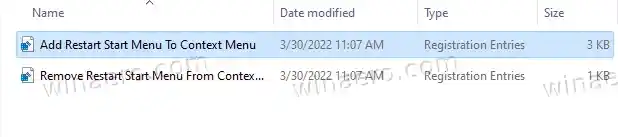
- اب، 'Add Restart Start Menu To Context Menu.reg' فائل کو فائل ایکسپلورر میں ڈبل کلک کرکے کھولیں۔
- صارف اکاؤنٹ کنٹرول کی درخواست کی تصدیق کریں۔
- ڈیسک ٹاپ کے پس منظر پر دائیں کلک کریں اور منتخب کریں۔مزید اختیارات دکھائیں۔مینو سے.

- اب، آپ کے پاس ایک نیا کمانڈ 'ری اسٹارٹ اسٹارٹ مینو' ہے۔
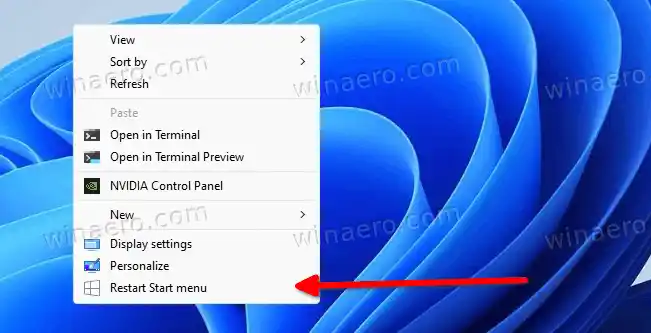
ہو گیا! آپ نے ابھی جو آئٹم شامل کیا ہے اسے ہٹانے کے لیے، دوسری فائل کا استعمال کریں، |_+_|۔
REG فائل مندرجہ بالا نظرثانی شدہ کنسول کمانڈز کو رجسٹری میں ضم کرتی ہے، تاکہ آپ اپنا وقت بہت زیادہ بچا سکیں۔
یہی ہے۔